
Indhold
Epic Games er her med en episk gratis gave, når du tænder Fortnite 2FA for at sikre din Fortnite konto. Når du tænder for denne fantastiske sikkerhedsfunktion, får du et gratis Heartspan Glider-system. Du skal aktivere Two Factor Authentication (2FA) og derefter kan du sende Heartspan svævefly til en ven med det nye FOrtnite gave system.
Vi viser dig hvordan du tænder Fortnite 2FA, hvorfor skal du og da hvad du skal gøre, så du kan få den gratis Heartspan svævefly i Fortnite. Det tager cirka 2 minutter at opsætte, hvis du allerede bruger to faktor godkendelse, og det kan tage lidt længere tid, hvis du aldrig har brugt det med en anden tjeneste, da du skal downloade en gratis 2FA app.
Med dette aktiveret vil ingen kunne komme ind på din Fornite konto eller Epic Games konto uden at have adgang til din telefon, e-mail eller din backup koder. Vi anbefaler stærkt at bruge denne type sikkerhed på vigtige konti, herunder din e-mail og din Epic Games-konto, især hvis du bruger meget tid i spillet eller mange penge i Fortnite. Du skal bruge denne tofaktors godkendelse, når du logger ind på Fortnite, men ikke hver gang du spiller Fortnite.
Sådan tænder Fortnite 2FA
Det tager ca. 2-5 minutter at fuldføre, og du kan gøre det på din telefon eller på en computer som vi er. Det er nemmere, hvis du gør det på en computer eller tablet, så du kan scanne QR-koden del af vejen ind i processen. Du kan også vælge at bruge Epic Games 2FA via e-mail, i stedet for en app. Uanset hvad, vil systemet sende dig eller vise dig en sekscifret kode for at logge ind med. Koden ændres hvert 30. sekund eller deromkring, hvilket gør det umuligt for andre at logge ind på din konto.
- Gå til Fortnite 2FA indstillingerne på fortnite.com/2fa
- Log ind på din konto
- Klik på Kodeord & Sikkerhed & Rul ned, hvis du ikke allerede er i sektionen Two Factor Authentication
- Klik på Aktiver Authenticator App eller Email Aktiver e-mail-godkendelse
- Hvis du vælger appen, skal du downloade en Authenticator-app som Google Authenticator, Lastpass Authenticator, Microsoft Authenticator eller en anden app. Disse apps er gratis.
- I appen tilføj et nyt websted og scan QR-koden vist på skærmen
- Bekræft nu, at det virker ved at indtaste en kode fra appen til opsætningssiden.
Hvis dette lykkes, vil du se en besked, der siger dette, og du får en liste over sikkerhedskoder, som du kan bruge til at logge ind med, hvis noget går galt.
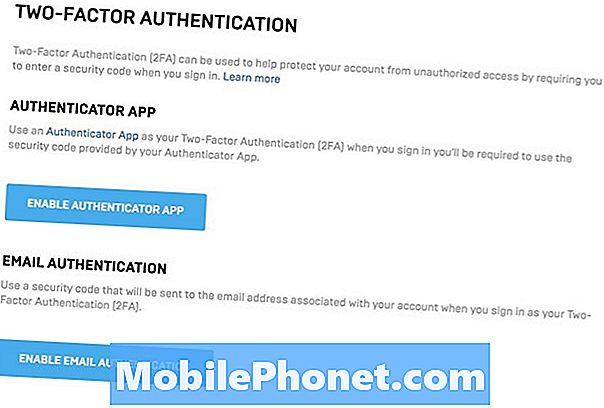
Setup Fortnite 2FA med en app eller med e-mail.
For brugere, der ønsker at bruge indstillingen Autentificering af e-mail, kan du følge disse instruktioner. Din email skal verificeres for at bruge en af disse muligheder.
- Klik på Aktivér e-mail-godkendelse
- Tjek din email for en kode
- Indtast den pågældende kode på opsætningsskærmen.
Når det er færdigt, er du klar til at gå, og når som helst du logger ind fremad, skal du indtaste koden sendt til din email. Begge disse muligheder gør din Epic Games-konto mere sikker, og begge giver dig mulighed for at bruge det nye gaveystem til at sende en Heartspan-svævefly til en ven. Når de har sat det op, kan de sende dig en svævefly. Så del denne artikel med dem og få dem til at komme i gang.


